この練習では、選択したイメージまたは選択した複数のイメージのプロパティを確認して変更します。
次の方法を使用して、[プロパティ]ウィンドウにアクセスします。
- [修正]メニュー
 [プロパティ]を選択します。
[プロパティ]を選択します。
- 1 つまたは複数のイメージを選択し、[プロパティ]をクリックします。
- AutoCAD の[標準]ツールバーで[プロパティ](
 )をクリックする。
)をクリックする。
関連する練習
この練習を行う前に、AutoCAD Raster Design ツールセットのオプションが「練習 A1: AutoCAD Raster Design ツールセットのオプションを設定する」で説明したとおりに設定されていることを確認します。
練習
- ¥Tutorial1 フォルダ 内の図面ファイル GettingStarted_03.dwg を開きます。
- 右下にあるトラクタ イメージのイメージ フレームを選択します。
- 右クリックし、[オブジェクト プロパティ管理]をクリックします。[プロパティ]ウィンドウが表示されます。
- プロパティ リストの末尾にスクロールします。
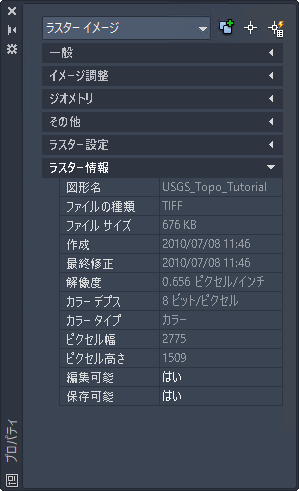
この例は、イメージを選択したときの[プロパティ]ウィンドウの外観を示しています。[ラスター イメージ]が選択されており、イメージ データが[情報]領域のプロパティ リストの最後に表示されています。
- [編集可能]行をクリックし、次に
 行の末尾をクリックします。
行の末尾をクリックします。
[編集状態]ダイアログ ボックスに、このイメージが編集可能および保存可能であることが表示されます。イメージの編集や保存が禁止されている場合は、[編集状態]ダイアログ ボックスを開いて理由を調べます。
- [閉じる]をクリックします。
- [Esc]を押してトラクタ イメージの選択を解除します。ただし、[プロパティ]ウィンドウは閉じないでください。
- 図面ウィンドウ左下の地形図のイメージ フレームを選択します。
- [プロパティ]ウィンドウの[一般]領域で、画層を TU_image_usgs に変更します。
- 航空写真のイメージ フレームを選択します。
[プロパティ]ウィンドウの一番上に[ラスター イメージ(2)] と表示され、2 つのラスター イメージが選択されていることが示されます。両方のイメージで共通するプロパティが表示されます。
- [プロパティ]ウィンドウを閉じます。
- 変更を保存せずに図面を閉じます。
この練習で使用する図面ファイルを開く
イメージのプロパティを確認する
イメージの編集状態を確認する
イメージのプロパティを変更する
複数のイメージのプロパティを確認する